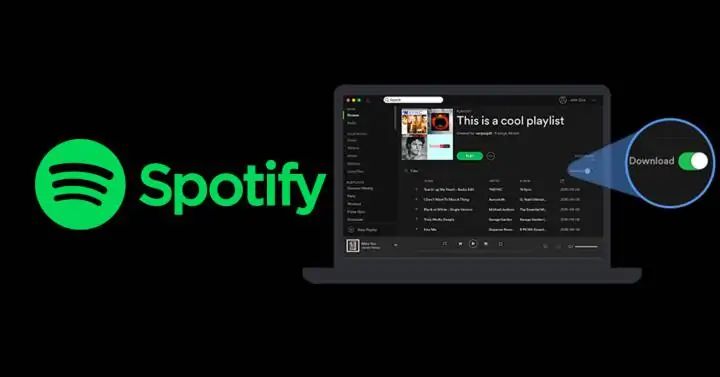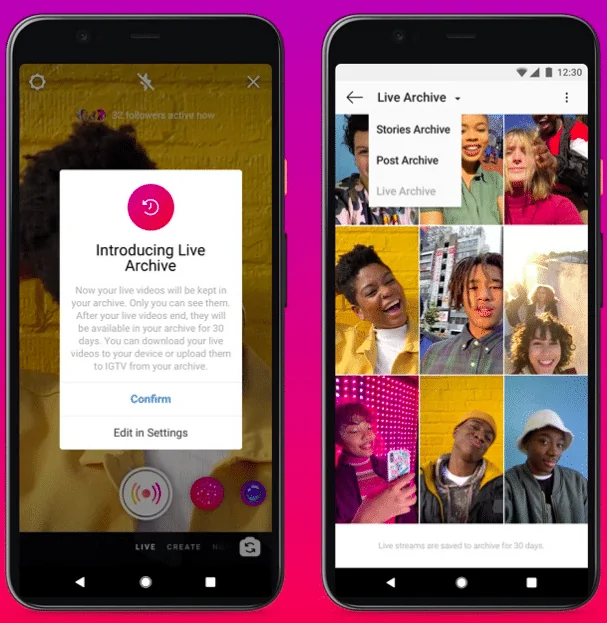Desde hace algunos años, Spotify se ha convertido en una de las plataformas más populares para escuchar música. Con su amplia biblioteca de canciones, opciones de personalización y facilidad de uso, es fácil ver por qué es tan popular. Sin embargo, aunque en general el servicio funciona sin problemas, a veces los usuarios pueden experimentar cortes en su PC. Si tú también estás experimentando este problema, no te preocupes. Aquí te ofrecemos algunos consejos para resolverlo.
1. Comprueba tu conexión a internet
Lo primero que debes hacer es verificar que tu conexión a internet esté funcionando correctamente. Si tu proveedor de internet está experimentando problemas de velocidad o de conexión, es posible que Spotify experimente cortes. Si este es el caso, espera a que tu conexión se estabilice o ponte en contacto con tu proveedor de internet para solucionar el problema.
2. Actualiza Spotify
Si Spotify no está actualizado, es posible que experimentes problemas con tu cuenta. Asegúrate de que cuenta con la última versión de la aplicación y comprueba si se han solucionado los problemas de cortes. Para actualizar Spotify, haz clic en el botón de «Ayuda» en la barra de menú superior, luego en «Comprobar actualizaciones». En la mayoría de los casos, Spotify se actualizará automáticamente.
3. Limpia tu caché
Si tu caché se encuentra lleno, es posible que Spotify experimente problemas. Para solucionar este problema, abre Spotify y haz clic en el botón de «Editar» en la barra de menú superior. Selecciona «Preferencias» y, a continuación, haz clic en «Mostrar configuración avanzada». Busca la opción «Caché» y haz clic en «Borrar caché». Esto debería solucionar cualquier problema que tengas con Spotify.
4. Cambia la calidad de la música
Si estás intentando escuchar música en alta calidad y experimentas cortes, es posible que necesites cambiar la calidad de la música. Para hacerlo, abre Spotify y haz clic en el botón de «Editar» en la barra de menú superior. Selecciona «Preferencias» y, a continuación, haz clic en «Mostrar configuración avanzada». Busca la opción «Calidad de la música» y selecciona «Normal». Guarda los cambios y prueba de nuevo.
5. Reinicia tu PC
A veces, simplemente reiniciar tu PC puede solucionar los problemas de cortes con Spotify. Cierra todas las aplicaciones y reinicia tu ordenador. Abre Spotify de nuevo y comprueba si has solucionado el problema.
En resumen, si estás experimentando cortes en Spotify en tu PC, hay muchas cosas que puedes hacer para solucionar el problema. Verifica tu conexión a internet, asegúrate de que estás usando la última versión de Spotify, limpia tu caché, cambia la calidad de la música o reinicia tu PC. Con estos sencillos consejos, podrás solucionar los problemas de cortes y disfrutar de tu música favorita sin interrupciones en tu PC.